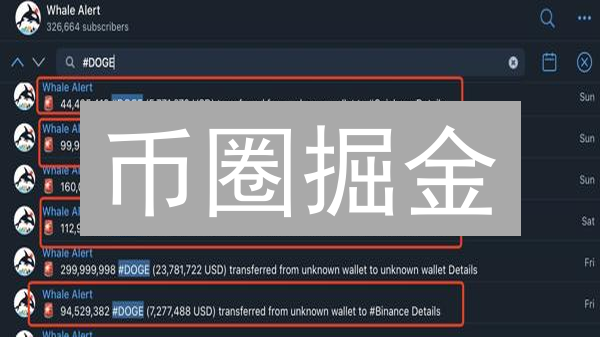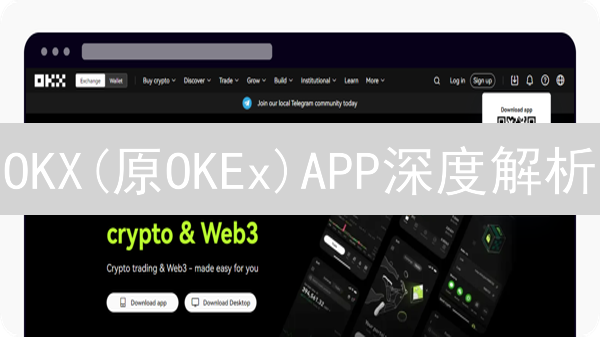OKX 如何设置双重认证保护账户安全
OKX 作为全球领先的加密货币交易所之一,安全性是其运营的重中之重。为了保护用户的资产安全,OKX 强烈建议所有用户启用双重认证(2FA)。双重认证是在传统密码验证之外,增加一层额外的安全保障,即使密码泄露,攻击者也难以入侵您的账户。本文将详细介绍如何在 OKX 上设置双重认证,以增强账户安全性。
为什么需要双重认证 (2FA)
传统的用户名和密码验证方式,作为单一的安全防护层,极易受到多种攻击手段的威胁,存在显著的安全风险。例如,密码泄露可能源于网络钓鱼攻击、恶意软件感染、数据库泄露以及用户自身安全意识薄弱等因素。一旦密码被盗,账户将直接暴露于风险之中。双重认证 (2FA),又称多因素认证 (MFA),通过增加额外的身份验证步骤,构建多层安全防护体系,从而显著提高了账户的安全性和防御能力。
双重认证要求用户在输入用户名和密码之后,还需要提供第二种独立的身份验证方式。这种验证方式可以是多种多样的,包括但不限于:
- 手机验证码 (SMS 验证码): 系统向用户注册的手机号码发送一次性验证码,用户需要在登录时输入该验证码。
- 身份验证器应用 (Authenticator Apps): 使用如 Google Authenticator、Authy 等应用程序生成动态的、有时效性的验证码。这些应用程序通常基于时间同步算法 (Time-based One-Time Password, TOTP) 生成验证码。
- 硬件安全密钥 (Hardware Security Keys): 使用物理设备,如 YubiKey 等,通过 USB 或 NFC 连接进行身份验证。这些密钥通常基于 FIDO2/WebAuthn 标准。
- 生物识别技术 (Biometric Authentication): 使用指纹、面部识别等生物特征进行验证。
即使攻击者通过某种手段获取了您的密码,他们仍然需要通过第二重认证方式,例如手机验证码、身份验证器生成的动态密码、或硬件安全密钥等,才能成功访问您的账户。这极大地增加了攻击者入侵账户的难度,使得攻击成本显著提升,从而有效地保护您的数字资产和个人信息安全。
启用双重认证是保护您的加密货币资产、个人信息以及其他敏感账户免受未经授权访问的关键步骤,强烈建议所有用户都启用双重认证功能。
OKX 支持的双重认证方式
OKX 为用户账户安全提供了多重保障,支持多种双重认证 (2FA) 方式。用户可以根据自身安全需求和使用习惯,灵活选择最合适的验证方式。为了最大限度地提升账户安全等级,强烈建议开启双重认证。
- Google Authenticator 或其他身份验证器应用: 这是一种高安全性的双重认证首选方案。用户需要在移动设备上安装如 Google Authenticator、Authy、Microsoft Authenticator 等符合 TOTP(Time-Based One-Time Password)标准的身份验证器应用程序,并使用 OKX 提供的二维码或密钥将账户与应用程序绑定。每次登录、提币或执行其他敏感操作时,应用程序会生成一个短时间内有效的动态验证码,用户必须输入该验证码才能完成验证。由于验证码生成过程不依赖于短信或邮件服务,因此能有效防止短信劫持、SIM卡交换攻击以及钓鱼攻击。
- 短信验证码: 用户可以通过绑定个人手机号码,通过接收短信验证码进行验证。每次登录或进行涉及资金变动的重要操作时,OKX 会自动向用户绑定的手机号码发送包含一次性验证码的短信。用户需要在指定时间内输入正确的验证码才能完成验证。尽管短信验证码易于使用,但相较于身份验证器应用,安全性相对较低,容易受到SIM卡交换攻击和伪基站攻击。因此,建议用户谨慎选择此方式,并定期检查手机号码绑定情况。
- 邮箱验证码: 与短信验证码类似,OKX 会向用户绑定的电子邮箱地址发送验证码。用户在登录或进行重要操作时,需要查收邮件并输入其中的验证码。虽然邮箱验证码使用方便,但其安全性是三种方式中最低的。因为邮箱账户本身也可能受到钓鱼邮件、密码泄露等攻击,一旦邮箱被攻破,验证码也随之失效。强烈建议用户开启邮箱双重认证,例如使用 Google Authenticator 或其他身份验证器应用保护邮箱账户,从而提高安全性。
为了保障您的资产安全,强烈建议用户优先选择 Google Authenticator 或其他身份验证器应用作为双重认证方式。这种方式能够在很大程度上降低账户被盗风险,有效防止短信劫持、SIM卡交换攻击、钓鱼攻击以及其他潜在的安全威胁。请务必妥善保管您的密钥或备份码,以便在更换设备或丢失设备时恢复您的身份验证器应用。
设置 Google Authenticator 双重认证的步骤
以下是在 OKX 上设置 Google Authenticator 双重认证的详细步骤,旨在增强您的账户安全性,防止未经授权的访问:
- 登录 OKX 账户: 在您的浏览器或 OKX 官方 App 中,使用您的用户名(或邮箱/手机号)和密码登录 OKX 账户。请确保您的登录环境安全可靠,避免在公共 Wi-Fi 或不安全的设备上进行操作。
- 进入账户安全设置: 登录后,找到并点击您的账户头像或个人中心入口,通常位于页面右上角。进入账户设置页面后,寻找“安全中心”、“安全设置”、“账户安全”或类似的选项,点击进入安全设置页面。不同版本的 OKX 界面可能略有差异,但核心功能一致。
- 选择双重认证方式: 在安全设置页面中,您会看到各种双重认证方式的选项,例如短信验证、Google Authenticator 或其他身份验证器应用。选择“Google Authenticator”或其他兼容的基于 TOTP (Time-based One-Time Password) 算法的身份验证器应用作为您的首选双重认证方式。选择 Google Authenticator 可以有效防止 SIM 卡交换攻击和短信劫持等安全风险。
- 下载并安装身份验证器应用: 如果您尚未安装 Google Authenticator 或其他身份验证器应用,请前往您的手机应用商店(App Store 或 Google Play)搜索“Google Authenticator”或 “Authy”,下载并安装官方版本。请注意,选择信誉良好的应用开发者,避免下载恶意软件。
- 扫描二维码或手动输入密钥: OKX 会在页面上显示一个二维码和一个由字母和数字组成的密钥(通常称为“密钥”或“种子密钥”)。打开您安装的身份验证器应用,选择“扫描二维码”或“手动输入密钥”选项。如果选择扫描二维码,将手机摄像头对准 OKX 页面上的二维码进行扫描,确保二维码完整清晰。如果选择手动输入密钥,将 OKX 页面上的密钥复制到身份验证器应用中,并为该账户设置一个易于识别的名称,例如“OKX账户”。
- 输入验证码并激活双重认证: 身份验证器应用会根据时间生成一个 6 位数的验证码,该验证码会定期更新(通常每 30 秒)。将当前显示的验证码立即输入到 OKX 页面上的指定位置,并在验证码过期前点击“激活”、“启用”或“确认”按钮。如果验证码输入错误或已过期,请等待新的验证码生成后再次尝试。
- 备份恢复密钥: 非常重要! OKX会提供一个恢复密钥(通常是一串较长的字符),请务必将其安全地备份到多个离线的地方。这是恢复您双重认证的唯一方法。如果您的手机丢失、身份验证器应用无法使用(例如卸载或损坏),或者您需要更换手机,可以使用此恢复密钥来重新设置您的双重认证。强烈建议将恢复密钥手写在纸上,并保存在不同的安全场所,例如保险箱、银行保险柜或您信任的家人处。请不要将恢复密钥以电子形式存储在云端存储、电子邮件或聊天记录中,以防止被盗。
- 验证双重认证是否成功: 激活双重认证后,OKX 可能会要求您立即再次输入身份验证器应用生成的验证码,以验证双重认证设置是否成功。按照页面提示操作,确保验证码输入正确且在有效期内。验证成功后,您的 OKX 账户将受到双重认证的保护。
设置短信验证码双重认证的步骤
以下是在 OKX 上设置短信验证码双重认证的详细步骤,增强账户安全,防止未经授权的访问:
- 登录 OKX 账户: 使用您的注册邮箱或手机号,以及对应的密码,安全地登录您的 OKX 账户。务必确保在安全可靠的网络环境下进行登录,避免使用公共Wi-Fi等不安全的网络环境,谨防钓鱼网站。
- 进入账户安全设置: 成功登录后,找到并点击您的账户头像或用户名,通常位于页面右上角。在下拉菜单中,选择“账户设置”、“个人中心”或类似的选项,进入账户设置页面。在账户设置页面中,寻找“安全中心”、“安全设置”或“2FA (双重认证)”等选项,点击进入安全设置页面。
- 选择双重认证方式: 在安全设置页面中,您会看到多种双重认证方式。选择“短信验证码”作为您的双重认证方式。注意,OKX可能会提供其他认证方式,如Google Authenticator或 Authy等,但本教程专注于短信验证码的设置。
- 绑定手机号码: 如果您尚未绑定手机号码,系统会提示您绑定手机号码。输入您常用的手机号码,并按照提示完成验证。请确保您输入的手机号码准确无误,因为验证码将发送至此号码。部分情况下,可能需要进行运营商的实名认证才能完成绑定。
- 获取验证码并激活双重认证: OKX 会立即向您的手机号码发送一个包含6位或8位数字的短信验证码。请注意查收短信,并将该验证码在有效时间内(通常为30-60秒)输入到 OKX 页面上的指定位置。确认验证码输入无误后,点击“激活”、“启用”、“确认”或类似的按钮,以激活短信验证码双重认证功能。
- 验证双重认证是否成功: 激活双重认证后,OKX 为了确保安全,可能会要求您再次输入一次短信验证码,以验证双重认证是否设置成功。按照页面提示操作,确保验证码输入正确。如果验证成功,您将看到“双重认证已启用”或类似的提示信息。今后每次登录或进行敏感操作,都需要输入短信验证码。
启用双重认证后的注意事项
- 妥善保管恢复密钥/备份码: 如果您使用的是 Google Authenticator、Authy或其他身份验证器应用,请务必安全地备份您的恢复密钥或备份码。这是在您丢失设备、身份验证器应用无法访问或更换手机时,恢复双重认证设置的唯一途径。建议将恢复密钥/备份码记录在安全的地方,例如离线存储或加密的密码管理器中。请勿将其存储在容易被盗或泄露的云端账户中。
- 定期审查账户安全设置: 建议您定期(例如每月一次)登录OKX账户,检查并确认您的安全设置是否仍然有效。验证您的双重认证方式是否正常工作,确保您的手机号码已更新且可以接收验证码,或者您的身份验证器应用仍然可用且已正确同步。同时,检查您的登录记录,确认没有异常登录活动。
- 识别并防范钓鱼攻击: 务必通过OKX的官方网站(始终检查URL的正确性)或官方App访问您的账户。高度警惕钓鱼网站和链接,这些网站可能会伪装成OKX,诱骗您输入账户信息和验证码。避免点击可疑的电子邮件、短信或社交媒体链接。在输入任何敏感信息之前,请务必仔细检查网站的SSL证书(地址栏中的锁形图标)和域名。
- 保持设备安全: 确保您的计算机、手机和平板电脑等设备安装了最新的操作系统更新和安全软件,例如信誉良好的杀毒软件和防火墙。定期扫描您的设备,以检测和清除恶意软件、病毒和间谍软件。启用设备的密码锁定功能,并设置强密码,以防止未经授权的访问。
- 验证码保密原则: 绝对不要将您的双重认证验证码透露给任何人,包括声称是OKX客服人员的人。OKX或任何合法的平台都不会主动向您索取验证码。任何要求您提供验证码的行为都可能是诈骗。如果您收到此类请求,请立即向OKX官方举报。
常见问题解答
-
如果我丢失了手机或无法访问身份验证器应用,我该怎么办?
如果您丢失了手机或无法访问已配置的身份验证器应用(例如 Google Authenticator 或 Authy),导致无法生成有效的双重认证(2FA)验证码,您可以使用预先备份的恢复密钥来恢复您的双重认证设置。 恢复密钥是在启用双重认证时系统提供的一组一次性密码,务必妥善保管。如果您没有备份恢复密钥,或者密钥已失效,您需要立即联系 OKX 客服团队,并提供必要的身份证明文件(如身份证照片、护照扫描件等),以便客服人员验证您的身份并协助您重置双重认证设置。重置过程可能需要一定的时间,请耐心等待。务必谨记,任何声称可以绕过 2FA 直接访问您账户的第三方都是诈骗,切勿相信。
-
为什么我收不到短信验证码?
如果您在尝试登录、提币或其他需要验证的操作时,未能及时收到 OKX 发送的短信验证码,请按以下步骤排查:
- 确认手机号码正确性: 请仔细检查您在 OKX 账户中绑定的手机号码是否正确无误,包括国家/地区代码。如果号码有误,请及时更正。
- 检查手机信号与接收状态: 确保您的手机信号良好,可以正常接收短信。尝试重启手机或更换网络环境。
- 检查短信拦截设置: 检查您的手机是否开启了短信拦截功能,或者将 OKX 的短信发送号码(通常为短信号码或服务号码)误加入黑名单。如有拦截,请解除拦截或将 OKX 的号码添加至白名单。
- 运营商问题: 某些情况下,运营商的网络拥堵或故障可能导致短信延迟或丢失。您可以尝试联系您的运营商查询是否有相关问题。
如果经过以上排查,仍然无法收到短信验证码,建议您立即联系 OKX 客服团队,提供您的账户信息和问题描述,以便客服人员进一步协助您解决。
-
我可以同时启用多种双重认证方式吗?
出于安全考虑,OKX 平台通常只允许用户启用一种双重认证方式,以避免多种认证方式之间可能存在的冲突或安全漏洞。虽然理论上可以同时配置多种,但这样做并不会显著提高安全性,反而可能增加管理复杂性。 强烈建议您选择安全性较高的身份验证器应用,例如 Google Authenticator、Authy 或其他支持 TOTP(基于时间的一次性密码)协议的应用。这些应用生成的验证码具有更高的安全性,不易被拦截或破解。同时,务必备份恢复密钥,以防手机丢失或应用无法访问。
-
启用双重认证后,每次登录都需要输入验证码吗?
是的,一旦您成功启用了双重认证,为了确保账户安全,每次登录您的 OKX 账户以及进行涉及资金安全的重要操作(如提币、修改安全设置等)时,系统都会强制要求您输入验证码。 这增加了未经授权访问您账户的难度,即使您的密码泄露,攻击者也无法仅凭密码登录您的账户,因为他们还需要获取您手机上的验证码。因此,请务必妥善保管您的手机和身份验证器应用,并定期检查您的安全设置,确保双重认证始终处于启用状态。